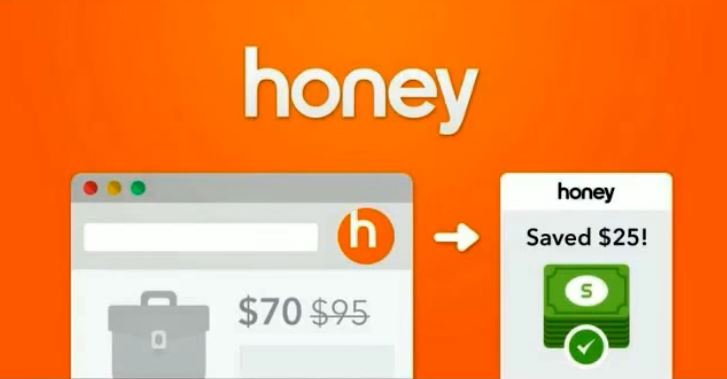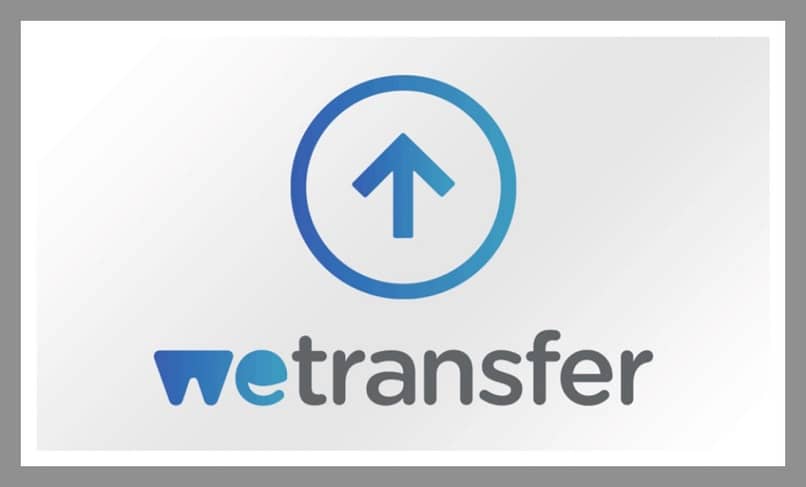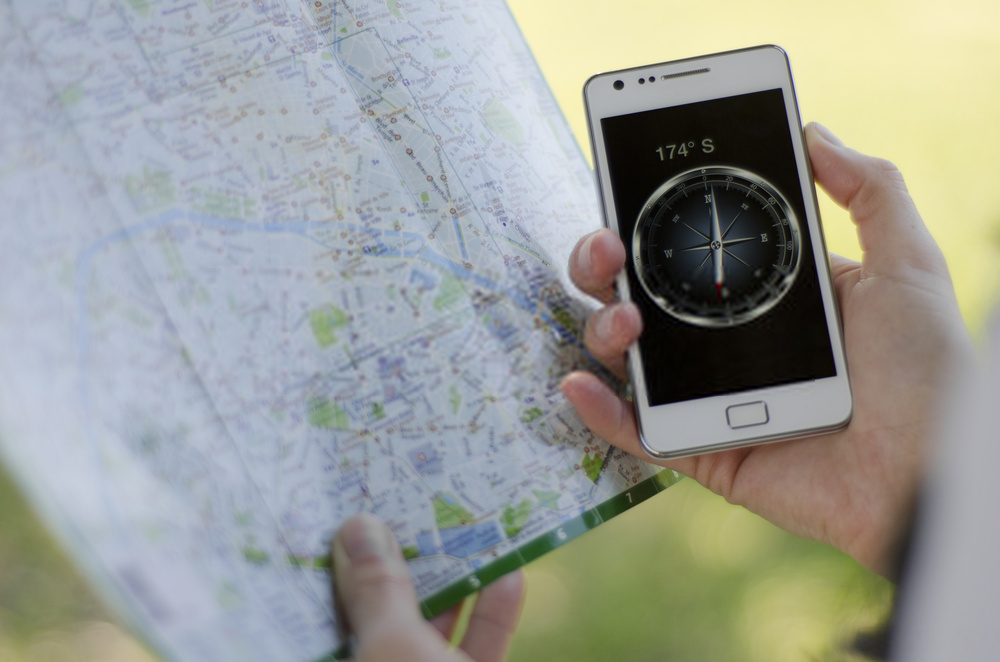كيفية تنشيط صيغ الصفيف في جداول Excel – مخطط الأقواس
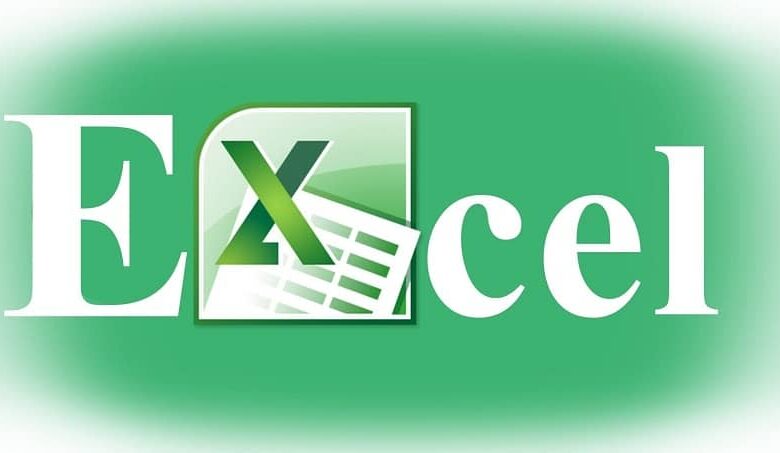
جعلت ميزات Excel العديدة منه البرنامج المفضل للشركات الصغيرة والكبيرة للحساب وإدخال البيانات والتحليل الإحصائي. لقد تجاوزت تطبيقاتها مجال المؤسسات التعليمية والصحية. يستخدمون Excel لتتبع حضور الموظفين وتصميم الخطة والجداول الزمنية للأنشطة.
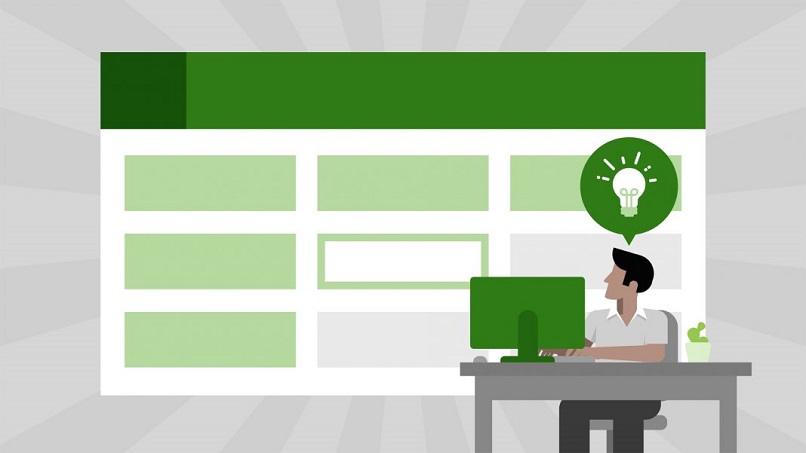
ما هي مزايا إنشاء صيغ الصفيف في جداول Excel الخاصة بي؟
صيغة الصفيف هي صيغة تعمل مع صفائف البيانات. إنها ليست مخصصة لقيمة واحدة ولكن لسلسلة منها. في الحالات التي لا يمكنك فيها حذف خلية أو تعديلها ، يمكنك إضافة التناسق والأمان إلى جداول البيانات الخاصة بك عن طريق حماية الصيغ الخاصة بك. ميزة أخرى هي أنه يمكنك تقليل حجم الملفات بدلاً من نسخ عدة صيغ منفصلة.
وفر الوقت في الصيغ الأخرى
سيوفر لك استخدامه الوقت ، حيث يمكنك استبدال عدة صيغ مختلفة لصفيف واحد. تقوم صيغ صفيف Excel بتقييم كل القيم الفردية وإجراء عمليات حسابية متعددة على عنصر واحد أو أكثر بناءً على الشروط التي تنعكس في الصيغة. ومع ذلك ، قد يكون فهمها أكثر صعوبة على المستخدمين ، وبسبب تعقيدها ، يمكن أن تكون العمليات الحسابية أبطأ.
يسمح بالصيغ المعقدة بدون وسطاء
تسمح لك صيغ الصفيف بالقيام بأشياء لا تفعلها الصيغ البسيطة. باستخدامهم ، يمكنك إجراء عمليات حسابية متعددة بناءً على عدة قيم في وقت واحد . الميزة الكبرى هي أنه يمكنك عمل صيغ معقدة دون الحاجة إلى استخدام أي وسيط. يمكنك إنشاء PivotChart باستخدام صيغ الصفيف والاستفادة من معلوماته في نفس الوقت مع القيم الأخرى.
ما هي أنواع صيغ الصفيف الموجودة في Excel؟
هناك نوعان من جداول المصفوفة. الأول هو الذي يعمل مع سلسلة من البيانات وعند إجراء عملية عليها ، يتم إرجاع قيمة واحدة. تقوم عادةً بإرجاع مجموع أو متوسط أو عدد العناصر في سلسلة البيانات. يتم إرجاع هذه النتيجة في خلية واحدة . يُرجع النوع الثاني النتائج في خليتين أو أكثر أو كمصفوفة بيانات.

باستخدام صيغة صفيف ، يمكنك توفير الوقت عن طريق إجراء جميع العمليات الحسابية الإضافية في وقت واحد. تسمح الصيغة لبرنامج Excel بتخزين النتائج الوسيطة في الذاكرة بدلاً من العمود المساعد. عن طريق تنزيل Excel من موقعه الرسمي على الويب ، يمكنك ضمان الخدمة المثلى والنصائح الأكثر ملاءمة حتى تتمكن من الاستفادة من كل هذه الوظائف.
تبديل موضع
تتيح لك وظيفة التبديل تبديل الخلايا أو تدويرها دون إنشاء نسخ مكررة . للقيام بذلك ، استخدم الصيغة “= TRANSPOSE (A1: B4)” باتباع هذه الخطوات. حدد أولاً عدة خلايا فارغة ، ثم اكتب “= TRANSPOSE (“. اكتب نطاق الخلايا التي تريد تبديل موضعها ثم اضغط على “ctrl + shift + enter”.
اتجاه
ترجع دالة الاتجاه القيم الخطية. هذا يناسب خط مستقيم باستخدام طريقة المربعات الصغرى . تقوم هذه الوظيفة بإرجاع القيم الموجودة على طول هذا الخط لمصفوفة “new_x” التي تحددها. لاستخدامها ، اكتب “= TREND (“. حدد كافة قيم “y” المعروفة واضغط على F4. افصل بين الوسائط بفاصلة. حدد قيم “x” المعروفة واضغط على F4. حدد قيمة “x” الأولى ثم اضغط دخول
تكرار
باستخدام هذه الوظيفة ، يمكنك حساب عدد المرات التي تحدث فيها القيم في نطاق ما ، ثم إرجاع صفيف عمودي من الأرقام. يتم إدخال دالة التردد كصيغة صفيف بعد تحديد نطاق من الخلايا المجاورة حيث تريد ظهور النتائج.
ما الإجراء الذي يجب أن أفعله لإدخال صيغة صفيف في جداول Excel؟
على عكس الصيغ التقليدية التي يتم إدخالها فقط باستخدام مفتاح “enter” ، لإدخال صيغة مصفوفة ، يجب عليك القيام بذلك باستخدام مفاتيح “ctrl + shift + enter”. مع هذه المجموعة يتم وضعهم تلقائيًا بين أقواس. مثلما يمكنك تحريرها باستخدام نفس المفاتيح ، قم بإجراء التغييرات واضغط على نفس المجموعة مرة أخرى.
من Excel على الهاتف المحمول
تحتوي معظم الهواتف المحمولة على تقنية كافية لدعم معظم ميزات Excel. ومع ذلك ، قد يكون لديك قيود على الذاكرة وقوة أجهزتك. عليك فقط التأكد من أن لديك تطبيقًا متوافقًا مع Excel لتتمكن من الوصول إلى تشغيله.

استخدام برنامج Excel على الكمبيوتر
يعد الكمبيوتر إلى حد بعيد الجهاز المثالي لبرنامج Excel الخاص بك للعمل بكامل إمكاناته. سيكون لديك فيه الإدارة المثلى لجدول البيانات حيث يمكنك إجراء عمليات متعددة ، وكيفية إدراج الصيغ للمعادلات والإجراءات المعقدة الأخرى. بالإضافة إلى ذلك ، يتيح لك الإصدار عبر الإنترنت الوصول إلى جميع وظائفه دون الحاجة إلى تنزيله ولا يشغل المساحة اللازمة للحصول على أفضل أداء لجهاز الكمبيوتر الخاص بك.
كيف أحسب أجزاء صيغة الصفيف في جداول Excel الخاصة بي؟
أول شيء هو معرفة أنه لإدخال جدول مصفوفة ، يجب عليك استخدام المجموعة الصحيحة من المفاتيح. لكن عليك أولاً تحديد نطاق الخلايا التي ستسقط فيها المصفوفة القيم. ثم أدخل الصيغة نفسها. بالطبع ، لا يمكن أن تكون المفاتيح التي تحتوي على الصيغة للتحقق من صحتها مفقودة.